У нас можно недорого заказать курсовую, контрольную, реферат или диплом

«Программы для создания и обработки изображений.» - Контрольная работа
- 27 страниц(ы)
Автор: vlad1245
Содержание
ЗАДАНИЕ 1 3
ВВЕДЕНИЕ 3
РАСТРОВАЯ ГРАФИКА Adobe PhotoDeluxe 8
Adobe Photo Deluxe 8
Paint Shop Pro 10
Adobe Photoshop 14
ВЕКТОРНАЯ ГРАФИКА 19
Adobe Illustrator 19
CorelDraw 20
Список литературы 25
ЗАДАНИЕ 2 26
ЗАДАНИЕ 3 27
Введение
В повседневной жизни мы обычно сталкиваемся с двумя типами изображений: рисунками, которые нужно создавать самостоятельно, пользуясь специальными инструментами, и фотографиями - точными образами, копиями реальности, зафиксированными оком фотоаппарата.
Компьютерная графика работает с теми же типами иллюстраций. Только фотография здесь именуется растровой графикой, а рисунок — векторной графикой.
Тут необходимо уточнение. «Рисунок» и «фотография» — это понятия, обозначающие способ создания иллюстрации. Введенный со сканера рисунок для компьютера — та же фотография, растровая графика.
Векторная графика (изображения в форматах CDR, AI) - это рисунок, созданный с помощью графических объектов, которые можно описать математическими формулами. Эти картинки, которые пользователь создает (или, проще говоря, рисует) в специализированной программе (например, CorelDraw или Adobe Illustrator), устроены на манер детского конструктора. Каждое векторное изображение состоит из множества объектов: кривых и прямых линий, геометрических фигур и так далее, хотя на глаз выглядит как единая, цельная картинка. Чтобы убрать или изменить любой объект, достаточно несколько раз щелкнуть мышью.
Только не следует думать, что в этом формате вы можете изваять лишь нечто напоминающее кубические творения раннего Пикассо. Отнюдь — в грамотных руках векторная графика пригодна не просто для оформительских работ, но и для создания вполне реалистичных иллюстраций и картин.
Векторную графику, в отличие от растровой, труднее создавать, зато очень легко редактировать. В любой момент вы можете изменить контур той или иной картинки, сменить цветовую заливку, одним нажатием кнопки разобрать рисунок на составные части и изменить их размеры и пропорции. Например, векторный квадратик можно растянуть и сжать, превратить его в прямоугольник, причем для достижения желаемого результата этот самый квадратик не обязательно извлекать из картинки! С растровой графикой, или фотографией, такой фокус провернуть не удастся.
Рисунок 1 - Векторный рисунок
Рисунок 2 - Растровая фотография
В издательском деле векторная графика используется в основном при подготовке рекламных объявлений, требующих красивого текстового оформления — ведь компьютерные шрифты тоже являются векторными объектами. К тому же векторные редакторы позволяют легко управляться со всякими рамочками, звездочками, плашечками и так далее — словом, со всеми элементами хорошего рекламного объявления, подгоняя их под конкретный рекламный блок.
Растровая графика (изображения в форматах JPG, BMP, TIFF, GIF, PNG) — самый популярный формат для хранения уже готовых изображений. Если работа с векторной графикой сравнима с искусством художника, то при работе с растровыми изображениями вам придется овладеть искусством ретушера. Ведь в этом случае, описывая картинку, компьютер вынужден оперировать уже не сложными объектами, а отдельными точками — точно так же, как в обычной фотографии. Растровая графика более реалистична по сравнению с векторной, ее нетрудно создать — достаточно отсканировать любое понравившееся изображение. Однако редактировать, изменять такую картинку не так-то просто. Ведь растровая картинка для компьютера существует как некий единый объект и, скажем, вырезать из фотографии объект сложной формы, и к тому же раскрашенный радугой разнообразных цветов и оттенков, — тяжелый труд, требующий точной руки и глаза.
Кроме того, качество растровой картинки зависит от ее размера — при увеличении сканированного изображения его качество теряется, появляется зернистость. Векторной графике увеличение нипочем — картинка в любом случае будет выглядеть одинаково.
Поскольку художников среди пользователей компьютеров не так уж много, большинству из вас придется работать в первую очередь с растровой графикой, «улучшая» готовые изображения до полной неузнаваемости. Поэтому, перед тем, как начать знакомство с предназначенными для этой полезной процедуры программами, поговорим для начала о форматах растровых изображений. Ведь каждый из них имеет свои особенности и предназначен для достижения совершенно определенных целей.
TIF— при сохранении иллюстрации в этом формате не используется ни один из методов компрессии, сжатия — вы получаете максимально возможную степень качества, соответствия сохраненной копии оригиналу. Потому и остается TIF единственным форматом, используемым в профессиональном дизайне для хранения изображений высокого качества. А вот держать «домашний фотоальбом» в этом формате неразумно: качественные TIF-изображения могут занимать несколько сотен мегабайт!
JPG — в том случае, когда размер картинки куда важнее качества изображения (при том, что большинство его нюансов вы сможете оценить только при выводе картинки на печать) используется формат JPG, позволяющий сжать исходную картинку в десятки раз! При этом формат JPG позволяет использовать различные степени сжатия, балансируя на грани между качеством и объемом.
Потери в качестве изображения при JPG-сжатии можно оценить при сильном увеличении картинки: вы отчетливо увидите зубчики, которыми «ощетинились» некогда ровные линии, резкие границы, заменившие плавный переход цветов. В профессиональной полиграфии это, конечно же, недопустимо, для просмотра на экране монитора или даже распечатки с принтера качества JPG вполне достаточно.
GIF — третий из форматов-лидеров растровой графики был создан специально для Интернет и до сих пор с успехом используется в Сети. Формат GIF позволяет пользователю ограничить палитру используемых цветов — взамен сотен тысяч и миллионов остается лишь 64, 128 или 256. Понятно, что хорошей полноцветной фотографии такие эксперименты на пользу не идут — цвета даже при максимальной палитре в GIF становятся грубыми, само изображение — зернистым. Но если вы имеете дело с контрастным изображением с четкой границей между цветами или однотонной поверхностью, картина резко меняется: при использовании GIF вы получаете куда большую степень сжатия, нежели при работе с JPG, в то время как качество особо не страдает. Кроме того, по сравнению с JPG, GIF дарит пользователю несколько очень лакомых возможностей. Например, становится возможным использовать «прозрачный» фон картинки, или создавать небольшие «анимации», сохраняя несколько сменяющих друг друга изображений в одном GIF-файле. Вот почему именно в этом формате создается большинство «украшалочек» для страниц Интернет — кнопки, рекламные заставки-баннеры, элементы фона и так далее. Правда, в последние годы некая фирма, разработавшая доброе десятилетие назад этот формат, неожиданно стала требовать с дизайнеров плату за использование GIF-изображений на Web-страницах, а с разработчиков графических программ - немалый «бакшиш» за лицензирование инструментов для работы с GIF. Вполне закономерно, что оскорбленные таким подходом пользователи все чаще и чаще призывают использовать вместо GIF аналогичный, но пока что бесплатный стандарт PNG.
Понятно, что для каждого типа графики необходимо использовать разные редакторы — хотя при этом большинство программ обеспечивает поддержку или, хотя бы, корректное импортирование практически всех существующих форматов.
Растровой графикой ведают Adobe Photoshop и Corel Photo-Paint, а для векторной необходимо обзавестись CorelDraw или Adobe Illustrator. Существуют и универсальные пакеты — например, Jasc Paint Shop Pro, — однако их возможности несколько скромнее.
Но стоп! Ведь дал же себе автор зарок говорить в первую очередь о домашних программах! А к числу таковых ни Photoshop, ни CorelDraw не отнесешь, хоть и взяли себе наши пользователи моду устанавливать этих монстров на домашние компьютеры, где эти программы благополучно бездействуют. А если и работают, то не вполсилы даже, а так, процентов на десять.
А ведь сколько существует компактных, шустрых и умелых пакетов, для домашнего пользователя созданных! Причем большая их часть куда более пригодна для решения повседневных домашних задач, чем более умелые «большие» программы!
Вот о «домашних» программах мы поговорим в первую очередь. И потом, в самом конце, уделим пару страничек профессиональным программам. Ведь как ни крути, и с ними вам наверняка придется общаться. Если не дома — то на работе.
Выдержка из текста работы
РАСТРОВАЯ ГРАФИКА Adobe PhotoDeluxe
Этот редактор распространяется в виде бесплатного приложения к самым разным «железякам», начиная от сканеров и кончая стремительно набирающими популярность цифровыми камерами.
Потому, получив в коробке с новомодной компьютерной причиндалой компакт-диск с этой программой, отнеситесь к ней внимательно: для начинающих пользователей она станет отличным «испытательным стендом», на котором вы можете вдоволь покуражиться над любыми изображениями.
Интерфейс и возможности Adobe PhotoDeluxe в принципе можно и не описывать — они практически идентичны соответствующим инструментам Picture-It! Все те же сверхзаботливые мастера и шаблоны, полная оптимизация стандартных процедур редактирования фотографий (удаление «красных глаз», ретуширование). Программа поможет вам в два счета составить поздравительную открытку или стилизованный портрет, забавный коллаж (кстати, для этой забавы PhotoDeluxe располагает специальными инструментами, облегчающими вырезание изображений по контуру), календарь или картинку для печати на футболке. Словом — все для home sweet home в одной программе.
Paint Shop Pro
Это довольно рискованная вещь — рекомендовать в разделе офисных программ продукт класса shareware (условно-бесплатное программное обеспечение), да еще при наличии такой мощной альтернативы, как Microsoft PhotoDRAW!
Однако продукт компании Jasc Software — Paint Shop Pro (h**t://w*w.iasc.cofn) — является не менее интересным офисным решением, чем продукт от Microsoft. А за счет «лаконичности» и компактности — даже более привлекательным.
Paint Shop Pro — яркий пример простого комбинированного редактора, который может работать как с векторной (рисованной), так и растровой (сканированной) графикой. Особенно силен этот редактор именно в обработке сканированных изображений — он вполне успешно конкурирует даже с таким профессиональным продуктом, как Adobe Photoshop. Напомним, что именно эта задача — обработка введенных со сканера фотографий для последующего размещения в печатном издании или WWW-странице Интернет — часто встает перед рядовыми сотрудниками офисов, не обладающими навыками профессии дизайнера. Paint Shop Pro поможет таким пользователям достойно выйти из положения, а заодно и получить подготовку для перехода на Adobe Photoshop.
Adobe Photoshop
Компания Adobe (h**t://w*w.adobe.r*) — любимица профессиональных дизайнеров и всех тех, чей род занятий связан с обработкой и созданием изображений. Такие программы от Adobe, как Adobe Photoshop и Adobe Illustrator — одинаково почитают пользователи не только народного PC, но и известного зазнайки Macintosh, а это уже о многом говорит.
Ударный пакет от Adobe — это, конечно же, Adobe Photoshop, непревзойденный редактор оцифрованных изображений, признанный всеми стандарт. Продукту от Adobe трудно даже подобрать достойного конкурента: единственный серьезный соперник Photoshop — программа Corel PhotoPaint, входящая в комплект CorelDraw, обладает несколько меньшими запросами. До поры до времени преимущество PhotoPaint заключалось в возможности многократной отмены сделанных изменений (тем же, напомним, хвастал и Paint Shop Pro), однако в пятой версии Photoshop, вышедшей в свет в мае 1998 года, эта возможность уже присутствовала.
ВЕКТОРНАЯ ГРАФИКА
Adobe Illustrator
Как правило, заводя речь о векторной графике, мы вспоминаем лишь о двух редакторах — Adobe Illustrator и CorelDraw. Некоторые дизайнеры вспоминают еще и Macromedia Freehand. Однако в любом случае Illustrator — неизменно первый в этой связке. Не будучи самой «навороченной» по функциональности, эта программа тем не менее превратилась в бесспорный стандарт — именно в Illustrator предпочитает работать большинство профессиональных художников-дизайнеров. Способствовало этому многое: и нерушимая братская дружба с другим стандартом — Adobe Photoshop, с которым Illustrator роднит общий интерфейс и схожий набор инструментов, и универсальность (программа работает как на платформе IBM-совместимых компьютеров, так и на Macintosh). А главное — хороший баланс возможностей, простоты общения и скорости работы (хотя последняя всегда была слабым местом программ от Adobe).
Заключение
Еще не так давно об альтернативе CorelDraw говорить не приходилось — эта программа не знала себе равных как по функциональным возможностям, так и по распространенности. Уточнение: только в мире PC-совместимых компьютеров. На «Макинтошах» же безраздельно властвовало семейство Adobe.
Список литературы
1. А.Попов «Excel Практическое руководство» 2-ое издание, Москва 2001г.
2. Н.В. Макарова «Информатика» Третье издание, Москва «Финансы и статистика» 2001г.
3. А.Е. Макаренко, А.М. Махонько «Готовимся к экзамену по информатике», Москва 2002г.
4. Фигурнов «IBM PC для пользователя», Москва 2001г.
Закажите авторскую работу по вашему заданию.
- Цены ниже рыночных
- Удобный личный кабинет
- Необходимый уровень антиплагиата
- Прямое общение с исполнителем вашей работы
- Бесплатные доработки и консультации
- Минимальные сроки выполнения
Мы уже помогли 24535 студентам
Средний балл наших работ
- 4.89 из 5
написания вашей работы
Не подошла эта работа?
Воспользуйтесь поиском по базе из более чем 40000 работ
-
Реферат:
Американская модель карьеры служащего.
19 страниц(ы) 2010 4073
-
Реферат:
Коммерческие и некоммерческие организации.
18 страниц(ы) 2008 3773
-
Курсовая работа:
Развитие Российской государственной статистики.
56 страниц(ы) 2009 2742
-
Курсовая работа:
Сравнительный анализ западных и отечественных моделей социальной работы
31 страниц(ы) 2010 2900
-
Контрольная работа:
25 страниц(ы) 2007 3176
-
Курсовая работа:
Технология социальной работы с семьей, воспитывающей ребенка-инвалида
34 страниц(ы) 2009 4640
-
Контрольная работа:
Античная и средневековая философия, общее и особенное.
25 страниц(ы) 2009 5016
-
Реферат:
Петр I как личность в исторической эпохи
31 страниц(ы) 2010 2449
-
Курсовая работа:
Женское движение в 19-20 веках.
34 страниц(ы) 2009 4432
-
Реферат:
Предмет: Валеология. Режим дня, биоритмы, влияние на здоровье.
23 страниц(ы) 2010 3824
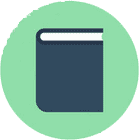
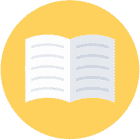
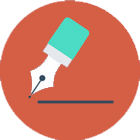
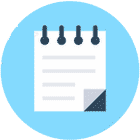
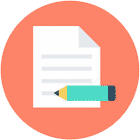
682 автора
помогают студентам
23 задания
за последние сутки
10 минут
среднее время отклика
-
Контрольная работа:
Программы для создания и обработки изображений
27 страниц(ы) -
Курсовая работа:
Особенности работы в программе Cubase 12 для звукозаписи
28 страниц(ы) -
Курсовая работа:
Cgi - как средство расширения возможностей www технологий
55 страниц(ы) -
Тест:
Ответы на задания по Photoshop
42 страниц(ы)
